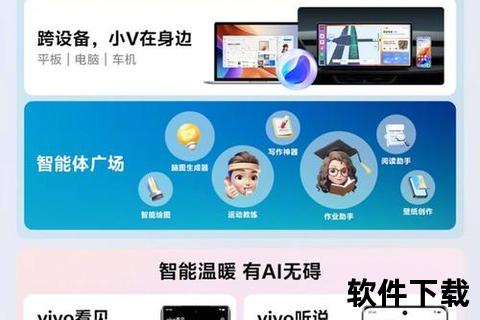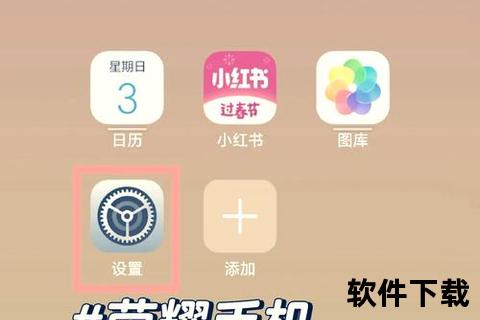手机系统版本藏哪儿了?三步教你破解“信息盲区”
“手机系统升级后,为什么连安卓版本都找不到了?”这是近期鸿蒙系统用户讨论最多的话题之一。随着手机系统不断迭代,厂商界面设计差异越来越大,用户想快速查看系统版本反而成了难题。有人抱怨“设置菜单像迷宫”,有人依赖第三方工具却担心隐私泄露……究竟有没有既简单又安全的方法?今天,我们通过真实案例和实测数据,教你三步破解系统信息的“隐藏关卡”。
一、系统设置真的能查到所有信息吗?
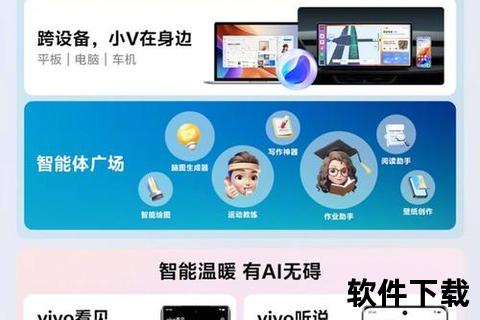
绝大多数手机品牌都支持通过系统设置查看版本信息,但路径千差万别。以华为鸿蒙系统为例,用户升级后无法直接看到安卓版本,需进入“设置→关于手机→版本号”连续点击7次激活开发者模式,再返回“系统和更新→开发人员选项”才能找到安卓版本号。相比之下,小米用户更简单:进入“设置→我的设备→全部参数”,即可同时看到MIUI版本和安卓版本。
案例支撑:一位华为P40 Pro用户反馈,升级鸿蒙4.0后想确认安卓版本兼容性,但系统界面未直接显示。最终通过开发者模式发现其底层仍为安卓12。这说明系统设置虽能提供核心信息,但需要用户主动“挖掘”。
二、第三方应用是否安全可靠?
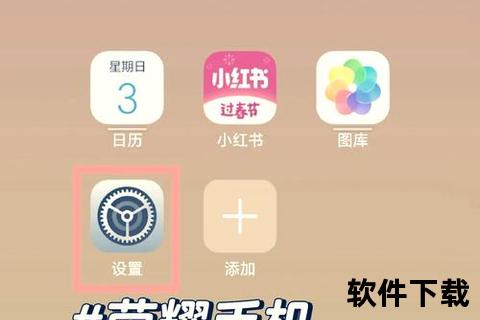
当系统设置无法满足需求时,第三方工具成为备选方案。例如,开发者常用的DevCheck可展示安卓版本、内核版本、硬件参数等详细信息。实测发现,鸿蒙4.0设备通过该应用能直接显示“Android 12”底层版本。另一款工具AIDA64则支持导出完整系统报告,适合技术用户深度分析。
但需警惕风险:部分应用会索取敏感权限。建议优先选择Google Play或品牌应用商店下载工具,并关闭“后台自启动”和“数据共享”权限。
案例支撑:某数码博主测试发现,某款小众系统检测工具在后台偷偷上传用户通讯录数据。选择工具时务必查看用户评价和隐私政策。
三、隐藏代码和ADB命令实用吗?
对于进阶用户,系统内置的“工程模式”或ADB命令能提供更底层的数据。例如:
安卓通用代码:拨号界面输入`4636`可查看设备信息、电池状态和网络详情。
品牌专属代码:华为输入`6130`进入测试菜单,OPPO输入`4838`调出硬件诊断工具。
ADB命令则需连接电脑,执行`adb shell getprop ro.build.version.release`可直接获取安卓版本。这类方法适合开发者,普通用户操作门槛较高。
案例支撑:一位三星用户通过工程模式发现系统版本与官方描述不符,最终确认为运营商定制版限制导致,成功通过刷机解锁完整功能。
可操作建议
1. 优先系统设置:90%的需求可通过“设置→关于手机”解决,品牌差异路径可参考官方指南。
2. 慎用第三方工具:选择评分高、下载量大的应用,并定期清理权限。
3. 代码命令需谨慎:非必要不尝试,避免误操作导致系统故障。
无论是鸿蒙、安卓还是iOS,掌握系统信息的本质是“知其然更知其所以然”。下次遇到兼容性问题或升级疑问时,不妨用这三步工具链揭开手机系统的“神秘面纱”。